Administrar mensajes de texto es parte de la vida diaria, y el bloqueo de los contactos ayuda a filtrar mensajes no deseados. Sin embargo, si se bloquea un mensaje importante, la capacidad de recuperarlo se vuelve esencial.
Bueno, este tutorial está diseñado para abordar Cómo recuperar mensajes bloqueados en Android. Su objetivo es proporcionar soluciones integrales, ofreciendo cuatro opciones distintas para usted y garantizando un viaje de recuperación sin problemas.
Parte 1: ¿Puede recuperar mensajes bloqueados en Android?
Los mensajes de los contactos bloqueados se ocultan automáticamente y no aparecerán en su bandeja de entrada. Sin embargo, algunos dispositivos Android los almacenan en una carpeta separada como «Mensajes bloqueados» para referencia. Si bien puede desbloquear números a voluntad, los mensajes previamente bloqueados no se restaurarán automáticamente. Aún así, puede intentar usar una herramienta de recuperación de datos de Android si es necesario.
¿No sabes cómo bloquear los mensajes en Android? Aquí está cómo: Abra la aplicación Mensajes; Toque el letrero de tres puntos en la esquina superior derecha; seleccione «Configuración» o «Configuración avanzada»; elija «contactos bloqueados» o «spam y bloqueado»; Toque «Agregar» o el icono más; Seleccione el contacto que desea bloquear desde su lista de contactos. El manual exacto del usuario puede variar ligeramente según su dispositivo.
Parte 2: Cómo recuperar los mensajes bloqueados en Android hábilmente
En caso de que no pueda localizar sus mensajes de texto bloqueados después de quitarlos de la lista de bloques, Mobilekin Doctor para Android (WIN y Mac) presenta una excelente solución para restaurar su SMS eliminado sin una copia de seguridad. Este software es muy apreciado por sus capacidades de recuperación de mensajes competentes y cuenta con un historial notable para recuperar con éxito una amplia gama de tipos de datos.
Lo más destacado de Mobilekin Doctor para Android:
- Recupere mensajes bloqueados en Android incluso si los elimina de la lista de bloques.
- Restaurar datos de la memoria interna del teléfono o la tarjeta de memoria SD con una alta tasa de éxito.
- Recupera contactos, registros de llamadas, fotos, videos, audio, música, documentos y más.
- Deje recuperar selectivamente sus archivos perdidos después de una vista previa fácil.
- Trabaja bien con varias marcas y modelos de Android.
- Respeta su privacidad.
![]()
¿Cómo recuperar mensajes bloqueados en dispositivos Android después de descargar Mobilekin Doctor para Android?
Paso 1: Al instalar este software Mobilekin en su computadora, inicie el programa y adjunte su teléfono Android al sistema utilizando un cable USB. Siga las instrucciones en pantalla para asegurarse de que su teléfono inteligente sea reconocido por la utilidad.
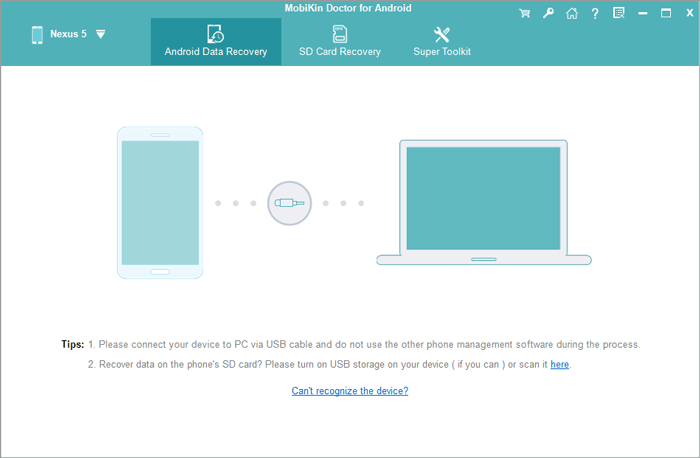
Paso 2: Después de eso, seleccione la opción «Mensajes» y haga clic en «Siguiente». Siga las sugerencias dadas por el asistente para comenzar el proceso de escaneo en su dispositivo. Para recuperar mensajes bloqueados de la memoria interna de Android, deberá rootearlo como dirigido para un escaneo seguro y completo.
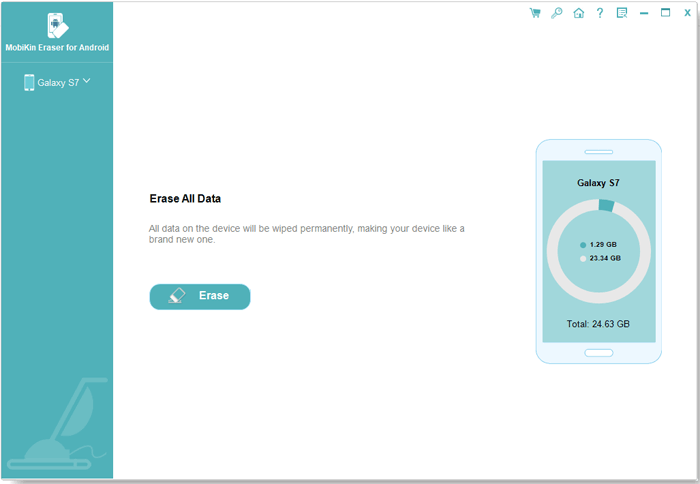
Paso 3: Vista previa de todos los mensajes de texto en la interfaz de software y opte por los que desea rescatar. Luego, haga clic en «Recuperar» para iniciar el proceso de recuperación de SMS bloqueado. Una vez completado, puede ver los textos desbloqueados en su computadora.

¿Puedo desactivar el bloqueo de mensajes en Android? ¡Sí! 1. Abra la aplicación Mensajes. 2. Toque los tres puntos> Spam y contactos bloqueados o bloqueados. 3. Encuentra el contacto bloqueado y tócalo. 4. Seleccione el desbloque o elimine de la lista bloqueada para restaurar los mensajes.
Learn more: Métodos Comprobados para Ver Números Bloqueados en Android
También puede que le guste: ¿Cómo ver números bloqueados en dispositivos Android? 5 selecciones viables
Parte 3: Cómo recuperar mensajes bloqueados eliminados en Android a la bandeja de entrada
Puede restaurar fácilmente los mensajes bloqueados en su bandeja de entrada de manera directa. Con estos pasos a continuación, los mensajes bloqueados se integrarán perfectamente en su bandeja de entrada primaria para una visualización e interacción conveniente:
- En la pantalla principal de su dispositivo Android, busque y toque la opción «Llamar y bloqueo de texto».
- Dentro de su configuración, elija «Historial» y «Historial bloqueado por texto» para descubrir los mensajes ocultos.
- Examine la lista de mensajes bloqueados y toque firmemente y mantenga presionados los que desea recuperar.
- Toque el icono «Menú» en la parte superior de la pantalla.
- De las opciones presentadas, elija «Restaurar a la bandeja de entrada».
Parte 4: Cómo recuperar mensajes bloqueados en el teléfono Android a través de la aplicación Mensajes
Bloquear mensajes en Android es común para filtrar textos no deseados, pero pueden ocurrir bloques accidentales o mensajes perdidos. Sin embargo, aún puede recuperar mensajes bloqueados en Android sin software de terceros.
¿Cómo recuperar mensajes bloqueados eliminados en Android con la aplicación Mensajes?
- Abra la aplicación Mensajes desde la pantalla de inicio de su dispositivo.
- Toque los tres puntos verticales desde la esquina superior derecha.
- Seleccione «Configuración» en el menú desplegable.
- Desplácese hacia abajo y busque «contactos bloqueados» o una opción similar.
- Localice el contacto que desea desbloquear y tocar su nombre para abrir sus detalles.
- Busque una opción para desbloquear el contacto, típicamente etiquetado como «desbloqueo» o «eliminar de los contactos bloqueados».
- Confirme su acción cuando se le solicite.
- Vuelva a su bandeja de entrada de mensajes. Ahora debe recibir mensajes de ese contacto.
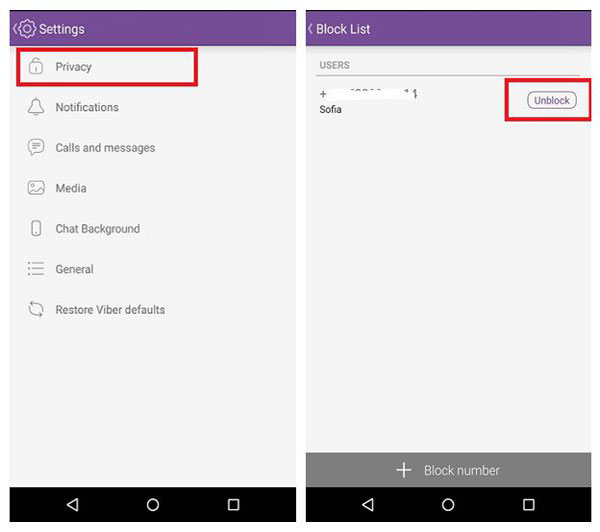
Parte 5: Cómo ver textos bloqueados en Android (marcas de teléfono específicas)
Ciertos dispositivos Android, como los de Samsung, Google y Huawei, ofrecen características impresionantes que permiten a los usuarios acceder a mensajes bloqueados. Siguiendo algunos pasos directos, puede ver fácilmente estos mensajes.
Para algunos modelos Samsung:
- Abra la aplicación Mensajes en su teléfono Samsung.
- Toque los tres puntos> Configuración.
- Vaya a bloquear números y mensajes.
- Toque mensajes bloqueados para verlos.
- Toque Editar, seleccionar mensajes y presionar restaurar.
Para algunos modelos de Google:
- En su píxel, abra la aplicación Mensajes y toque Spam y bloqueado.
- Seleccione los mensajes, luego toque los tres puntos> No Spam para recuperarlos.
- Los mensajes restaurados aparecerán en su bandeja de entrada.
Para algunos modelos Huawei:
- Abra la aplicación Mensajes y toque la configuración de tres puntos>.
- Seleccione Bloquear números y mensajes.
- Toque mensajes bloqueados para verlos.
- Haga clic en Editar, seleccione Mensajes, luego toque Restaurar.
¿Quieres ver mensajes ocultos en un iPhone? Aquí están las 4 formas de confianza.
Parte 6: Cómo recuperar mensajes bloqueados en Android a través de los mensajes de Google
En los mensajes de Google, la recuperación de mensajes bloqueados es fácil. Sin embargo, usarla como su aplicación de mensajería predeterminada en Android significa que no verá mensajes de contactos bloqueados. Todavía puede acceder a los mensajes marcados como spam, en su mayoría promocionales, en la carpeta bloqueada. Así es como puedes hacerlo:
- Lanzar el Mensajes de Google aplicación en su teléfono.
- Seleccione el icono de tres barras en la esquina superior izquierda y elija «Spam & Bloqueado».
- En esta sección, encontrará mensajes promocionales categorizados como spam por la aplicación Google Mensajes.
- Recuerde, los mensajes bloqueados personales no aparecerán aquí. Para restaurar un mensaje de spam, toquelo.
- Toque «no spam» en la parte superior para mover el mensaje bloqueado de nuevo a su bandeja de entrada.
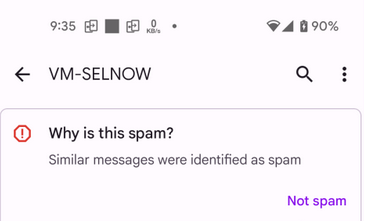
Preguntas y respuestas sobre mensajes bloqueados en Android
P1: ¿Qué ocurre al intentar enviar un mensaje de texto con un número bloqueado en Android?
A1: Al intentar enviar mensajes de texto un número bloqueado en Android, el mensaje no se entregará al destinatario. En cambio, puede mostrar como «no entregado» o no mostrar ninguna indicación de entrega.
P2: ¿Alguien cuyo número ha bloqueado estaría consciente del bloque?
A2: De hecho, un número bloqueado no recibirá una notificación cuando lo bloquee. Sin embargo, si intentan llamarlo, su llamada podría desconectarse rápidamente, lo que puede provocar sospechas.
P3: ¿Dónde almacena Android Mensajes de texto bloqueados?
A3: Android generalmente almacena mensajes de texto bloqueados en una carpeta o sección específicas dentro de la aplicación de mensajería, a menudo etiquetada como «mensajes bloqueados» o «spam».
Terminación
Con suerte, esta publicación ayuda a reducir el estrés de administrar mensajes bloqueados en Android. Use los métodos gratuitos anteriores para recuperarlos fácilmente. Si eliminó los elementos bloqueados sin copias de seguridad, pruebe el médico de Mobilekin para Android. Para preguntas, deje un comentario a continuación.
![]()
![]()
